照片文件扩展名怎么改成jpg格式
更新时间:2024-05-26 14:43:12作者:jiang
在我们日常生活中,经常会遇到图片文件格式不兼容的情况,特别是一些特殊的照片文件扩展名,如果你想将这些照片转换成常见的jpg格式,可以通过一些简单的方法来实现。转换照片格式不仅可以方便我们在不同设备上查看和分享,还可以提高照片的清晰度和质量。接下来我们就来了解一下如何将照片转换成jpg格式。
步骤如下:
1.第一步:小可爱们首先打开自己照片所在的文件夹,然后看到文件夹的上排菜单栏。有一个选项为“工具”,这里需要点击一下工具选项,然后在弹出的下拉菜单当中,需要选择“文件夹选项”。
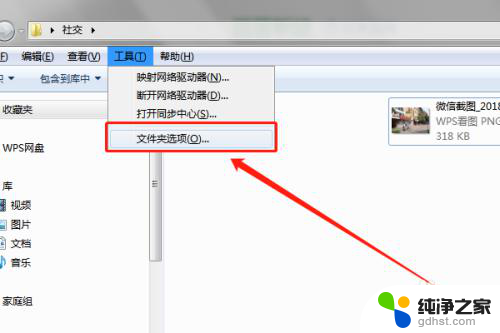
2.第二步:那么这时候小可爱们打开了“文件夹选项”,会弹出一个菜单栏。这里菜单栏需要找到第一排菜单的“查看”,选项,然后将高级设置里的“隐藏已知文件夹类型的扩展名”选项前方勾选去掉哦,然后点击确定。
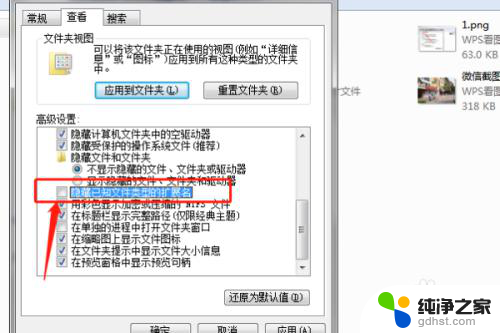
3.第三步:当小可爱们点击确定之后,查看到我们要改后缀的照片。此时鼠标右键点击一下,出现一排菜单栏,然后点击一下“重命名”。
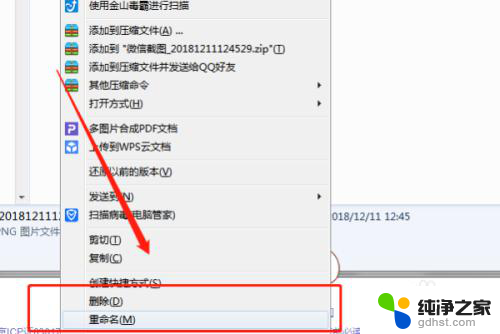
4.第四步:点击“重命名”之后,照片的后缀处就可以修改为jpg(这里需要注意一下哦,jpg需要在.的后面去输入,如果.给不小心删掉,照片就会不能正常查看了哦),然后键盘回车,这里照片就改好拉。
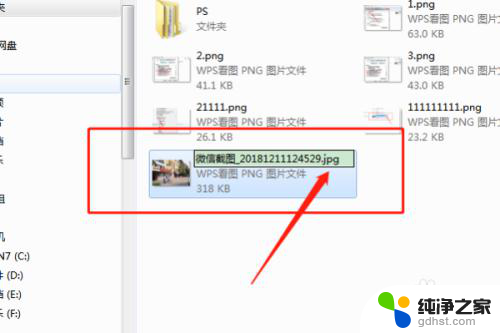
以上就是如何将照片文件扩展名更改为jpg格式的全部内容,如果你遇到相同的问题,可以参考本文中介绍的步骤进行修复,希望对大家有所帮助。
- 上一篇: 腾讯手游助手为什么卡在98%
- 下一篇: 华为钟表时间如何调到手机桌面上
照片文件扩展名怎么改成jpg格式相关教程
-
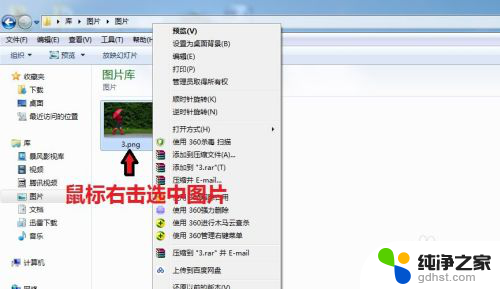 照片怎样改成jpg格式
照片怎样改成jpg格式2024-06-03
-
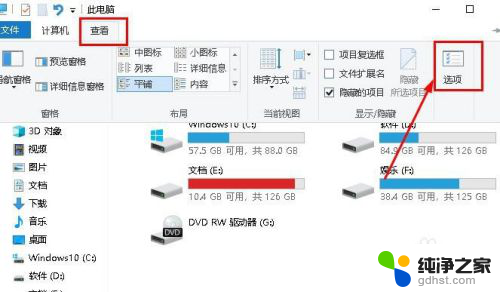 excel文件因为文件格式或文件扩展名无效
excel文件因为文件格式或文件扩展名无效2024-01-02
-
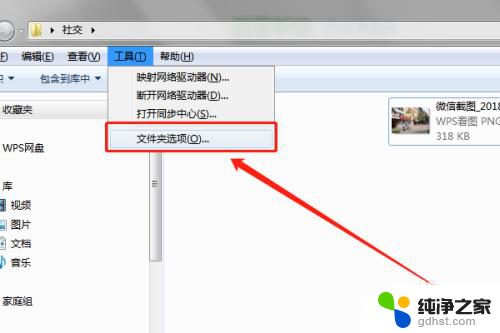 文件扩展名jpg怎么弄
文件扩展名jpg怎么弄2024-01-13
-
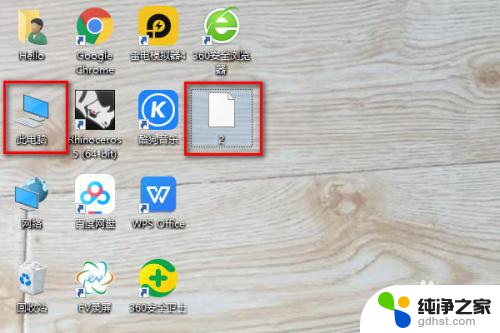 文件重命名时可以修改扩展名吗
文件重命名时可以修改扩展名吗2024-02-22
电脑教程推荐